상품등록-상품카테고리 등록
상품 카테고리를 등록하는 방법 안내
상품 카테고리 등록관리 메뉴는 판매할 상품을 적용할 카테고리를 만드는 단계입니다.
즉, 의류 쇼핑몰이라면 바지, 원피스, 자켓, 블라우스 등 의류 제품등을 스타일에 맞게 분류해주는 것이구요.
디지털제품, 예약시스템을 판매할 때에도 카테고리를 만든 후에 해당 카테고리에 맞는 상품을 등록을 해주셔야 합니다.
따라서 스윙샵으로 상품을 등록하기 전 상품 카테고리를 만들어준 다음, 상품을 해당 카테고리로 등록을 시켜주셔야 합니다.
매뉴얼을 통해서 상품카테고리를 등록하는 방법을 확인해주세요.
먼저 스윙샵을 신청해주세요. 스윙샵이 신청되어야 메뉴를 이용할 수 있어요!
스윙샵을 신청해야 앱운영페이지 상단에 [스윙샵] 메뉴가 생성이 됩니다.
☞ 스윙샵 신청방법 보러가기
 1. 상품 카테고리 등록관리
1. 상품 카테고리 등록관리
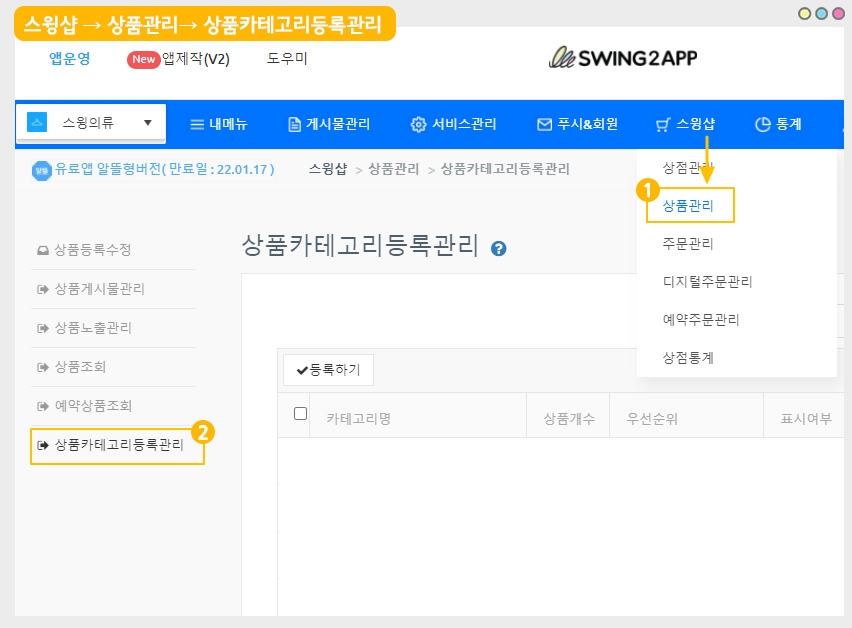
*상품을 등록 전, 상품을 포함하는 상단 메뉴인 카테고리를 먼저 만들어주셔야 합니다~!
스윙샵 메뉴에서 → 상품관리 → 상품카테고리 등록관리 페이지로 이동합니다.
 2. 상품 카테고리 등록하기
2. 상품 카테고리 등록하기
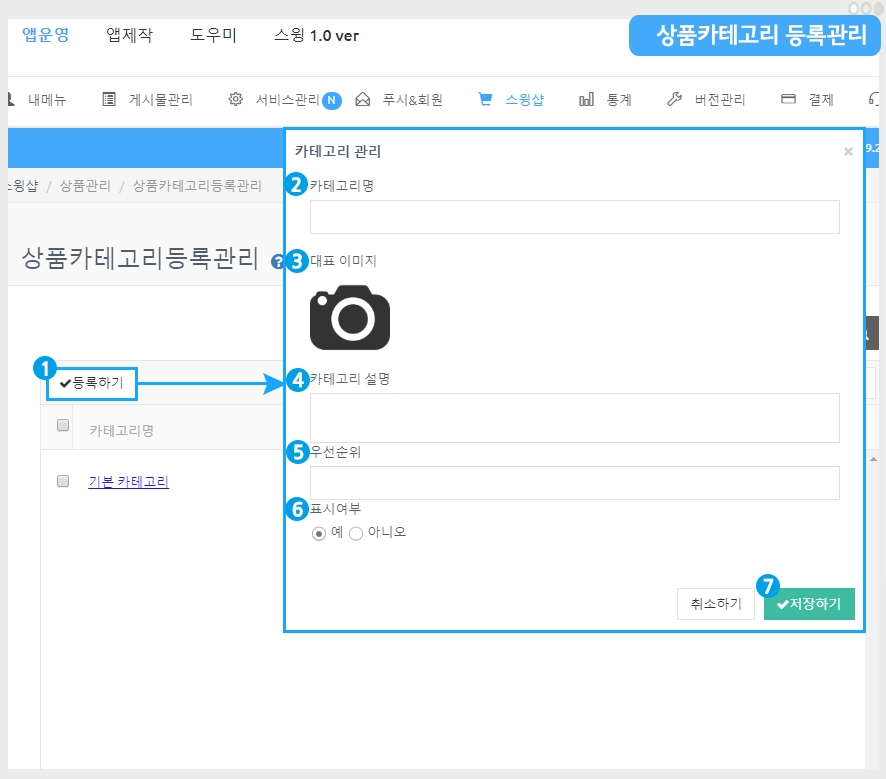
상품카테고리 등록관리 페이지에 보이는
1) 등록하기 버튼을 선택해주세요.
2)카테고리 명: 카테고리 이름을 입력해주세요.
3)대표 이미지: 카테고리 메인타이틀에 보여질 이미지를 등록해주세요. (권장 사이즈x, 최소 500px 이상으로 작업)
4)카테고리 설명: 해당 카테고리에 대한 간단한 설명글을 입력해주세요.
5)우선순위: 카테고리가 보여지는 순서이구요.
6)표시여부: 해당 카테고리를 바로 앱에 표시할지, 안할지를 선택하는 항목입니다. “예” 에 체크해주세요.
7)저장하기 버튼을 누르면 완료됩니다.
*우선순위는 숫자가 높을 수록 상단에 배치되며, 우선순위가 다 동일할 경우 상품등록일에 따라 먼저 등록된 카테고리가 상단에 배치됩니다.
*카테고리는 상품을 포함하는 이름을 기재해야 합니다. 예시) 상의, 하의, 악세사리… 이렇게 표시합니다.
 3. 카테고리 등록 완료
3. 카테고리 등록 완료
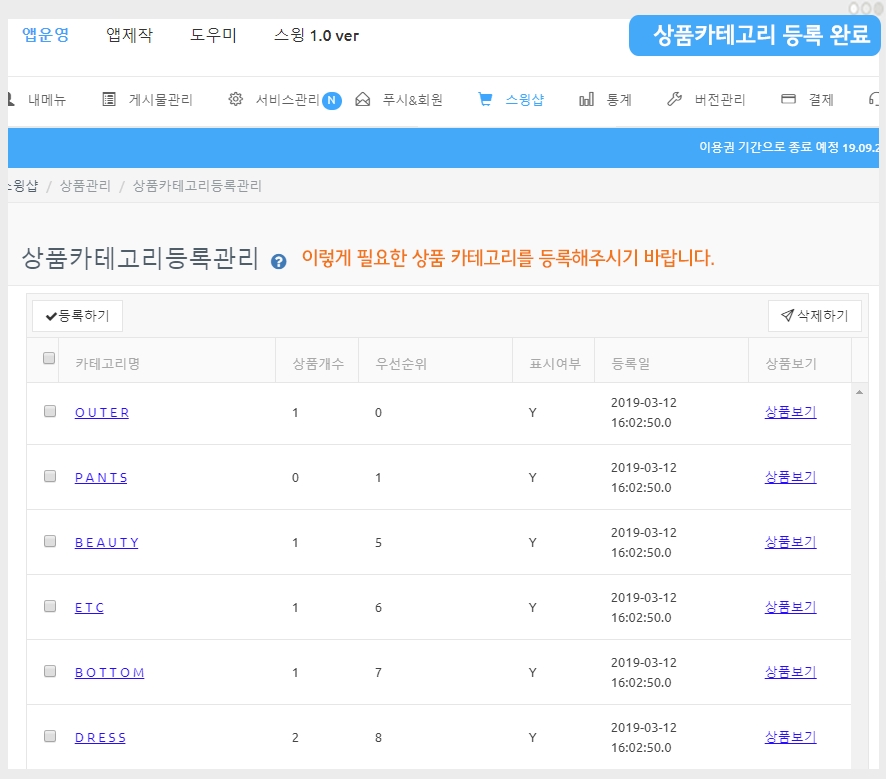
카테고리 등록이 완료되었습니다.
카테고리는 갯수 제한 없이 해당 메뉴에서 계속 추가할 수 있구요.
해당 카테고리를 선택하여 내용을 수정 할 수 있고, [삭제하기] 버튼으로 카테고리를 삭제할 수 있습니다.
 4. 움짤 이미지) 카테고리 등록방법 확인하기
4. 움짤 이미지) 카테고리 등록방법 확인하기
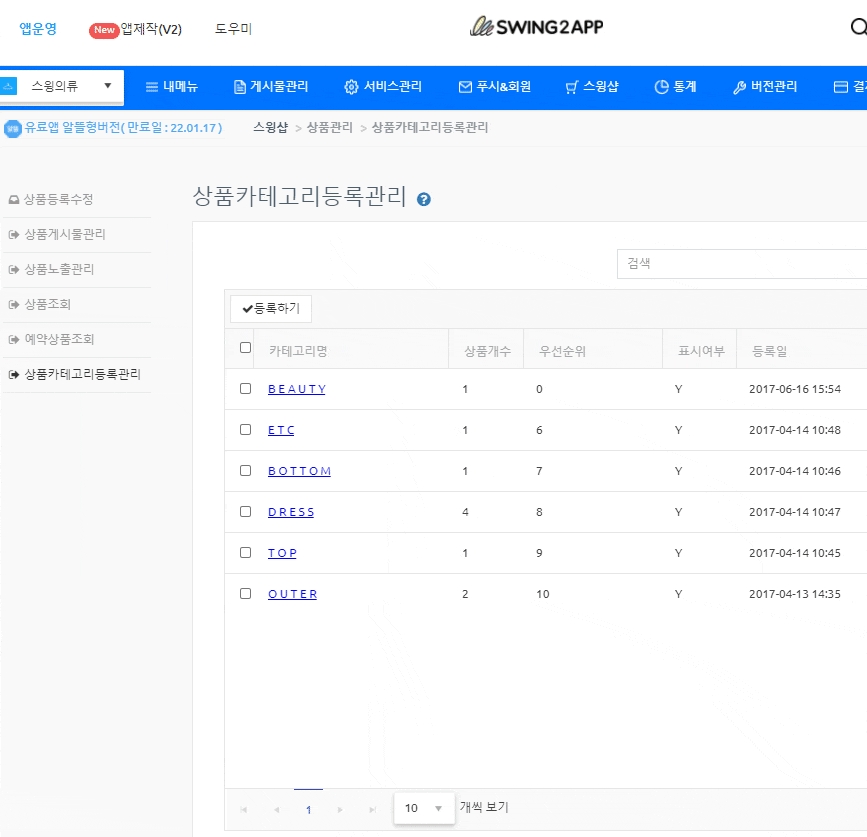
*카테고리가 등록 된 후, 상품등록 메뉴로 이동해서 판매할 상품을 등록시켜주세요.
★만들어진 카테고리는 상품 등록시에 선택하여 적용할 수 있습니다. ↓
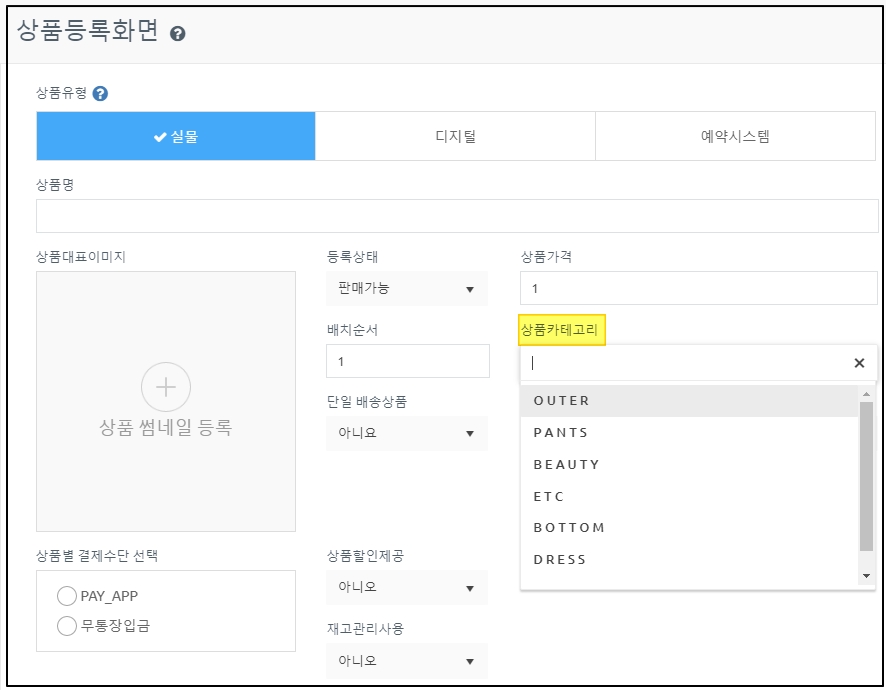
 5. 앱에 카테고리 적용하기
5. 앱에 카테고리 적용하기
앱에서도 바로 카테고리 리스트를 적용할 수 있습니다.
1.앱제작 V3 버전 이용시 적용방법

1)앱제작 - STEP3 페이지 선택
2)메뉴 선택 – 새 메뉴를 만들어주세요. (+ 모양 버튼 선택하여 메뉴 추가)
3)메뉴 이름 입력
4)페이지 디자인에서 [쇼핑몰 기능] 선택
5)[페이지]를 선택해주세요.
6)상품카테고리 리스트 확인 후, [적용하기] 버튼을 선택해주세요.
(페이지에 마우스 커서를 가져다 대면 적용하기 버튼이 열립니다)
7) 화면 상단 [저장]버튼을 누르면 앱에 적용됩니다.
2.앱제작 V2버전 이용시 적용방법
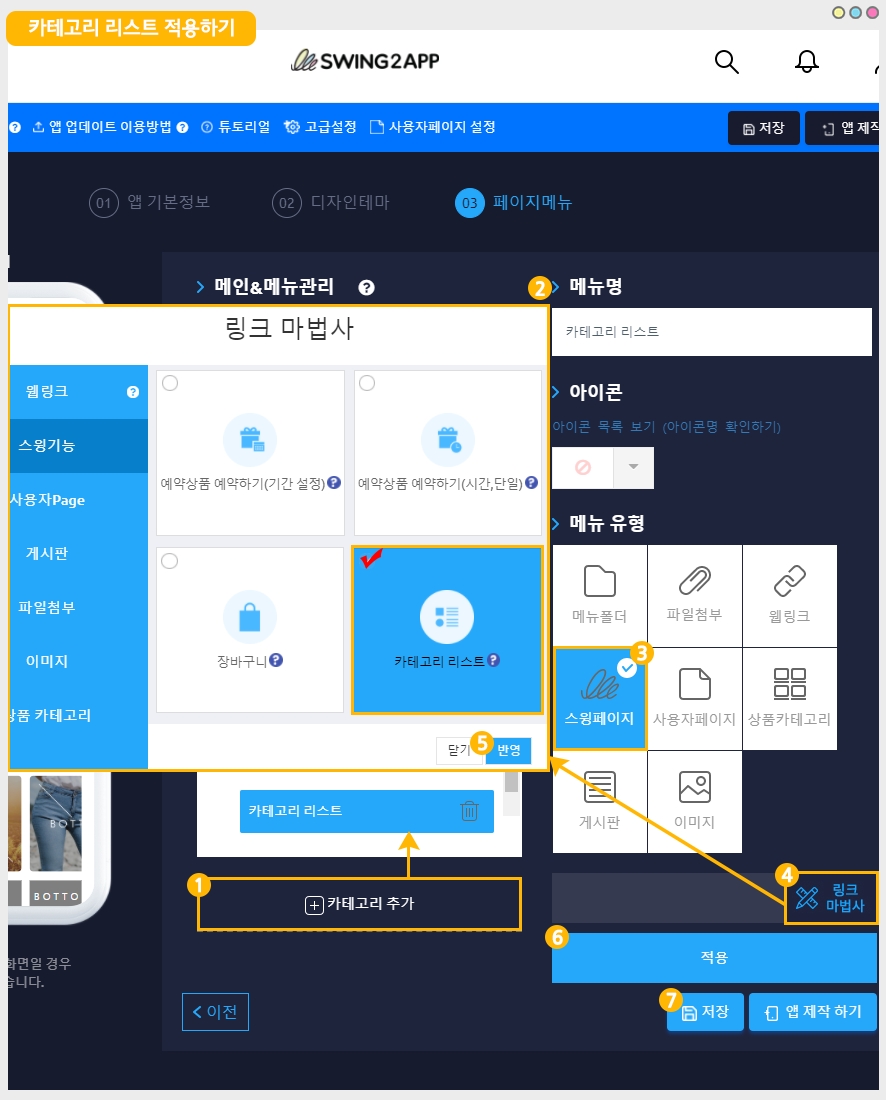
앱제작 – 페이지 메뉴 단계로 이동합니다.
1. [카테고리 추가] 버튼을 선택해서 적용할 메뉴를 추가합니다.
2. 메뉴 이름을 입력해주세요.
3. 메뉴 유형: [스윙페이지]를 선택해주세요.
4. [링크마법사] 버튼을 선택해주세요.
5. ‘카테고리 리스트’ 를 선택한 뒤 [반영] 버튼 선택
6. [적용] 버튼
7. [저장] 버튼을 누르면 완료됩니다.
*아이콘은 선택사항이며, 메뉴 앞에 아이콘을 적용할 경우만 선택해주세요.
 앱 실행화면
앱 실행화면
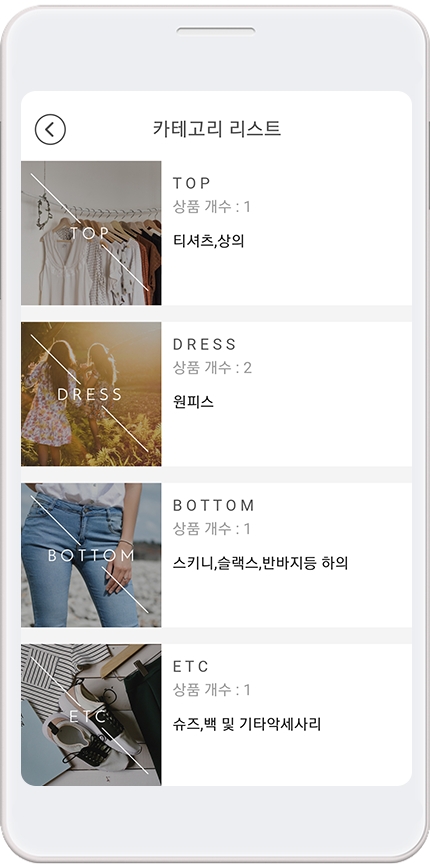
카테고리 리스트는 앱에 등록된 모든 카테고리 목록이 한 화면에 표시되는 스타일이에요.
카테고리를 선택하면 위에 소개해드린 카테고리별 상품 화면으로 이동하구요.
동일하게 상품을 선택하면 구매 페이지로 이동합니다.
Last updated